RTX1210 と AWS VPC 間で VPN 接続を設定する
Amazon VPC への VPN 接続に対応した RTX1210 向けファームウェアが公開されました。
今回は AWS VPC と RTX1210 間で VPN 接続を設定してみます。
なお、RTX1210 側は Web GUI を利用します。(CLI版はまた今度……)
1. IAMユーザ作成
RTX1210 が AWS から設定を取得するためのユーザを作成します。
IAM の新規ユーザ作成画面 を開きます。
ユーザ名を入力後、 プログラムによるアクセス を選択して次に進みます。
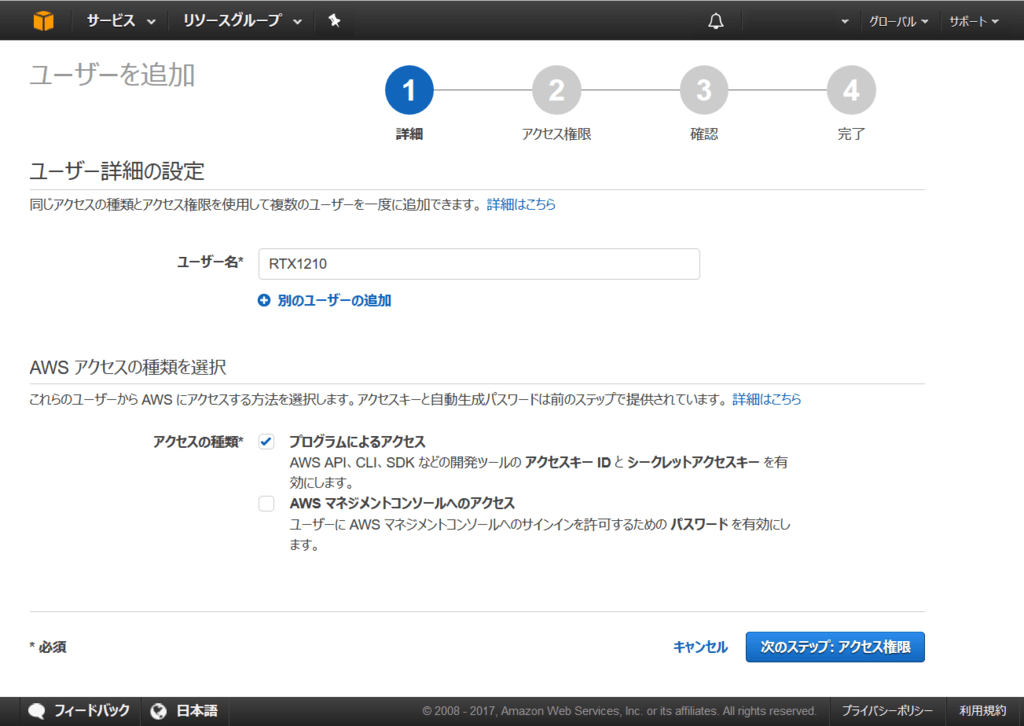
既存のポリシーを直接アタッチ から AmazonVPCReadOnlyAccess を追加します。(本来はグループ管理したいですが今回はテストのため省略)
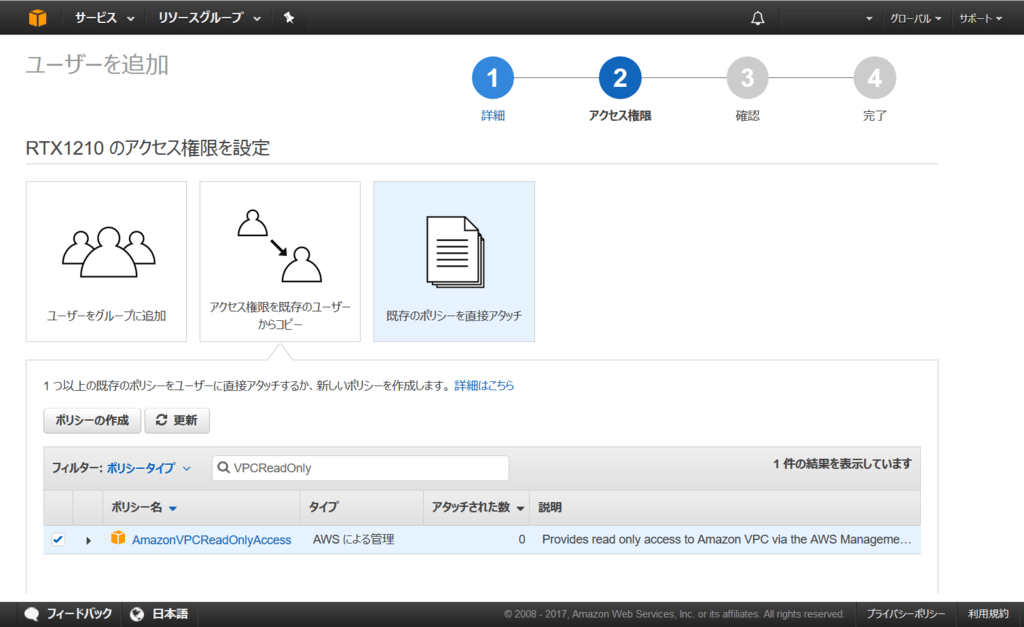
内容を確認して ユーザーの作成 をクリック。
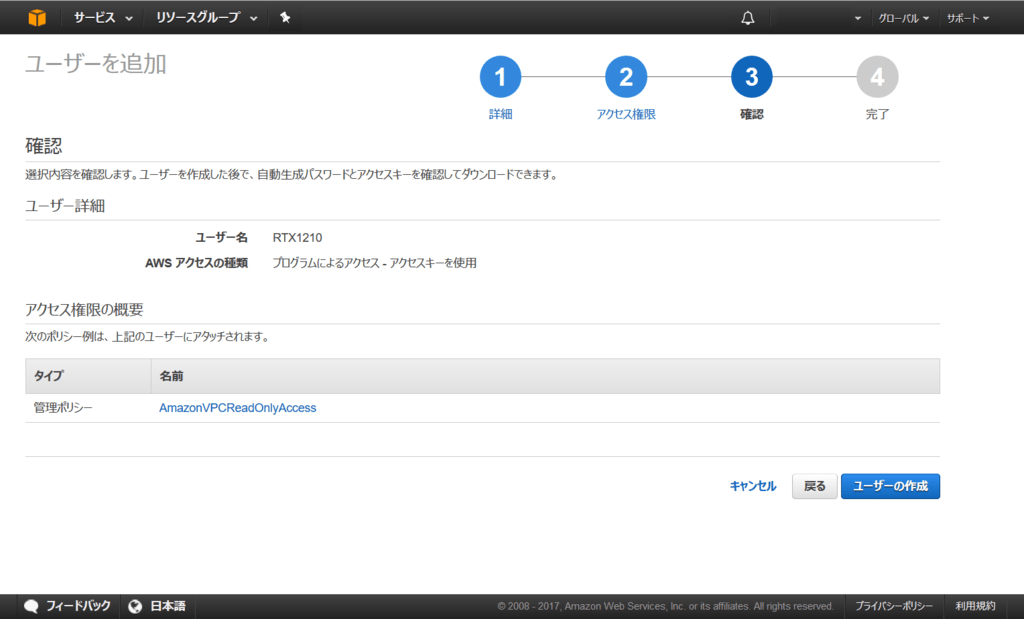
アクセスキーID と シークレットアクセスキー を控えておきます。心配であれば CSV をダウンロードしておきましょう。
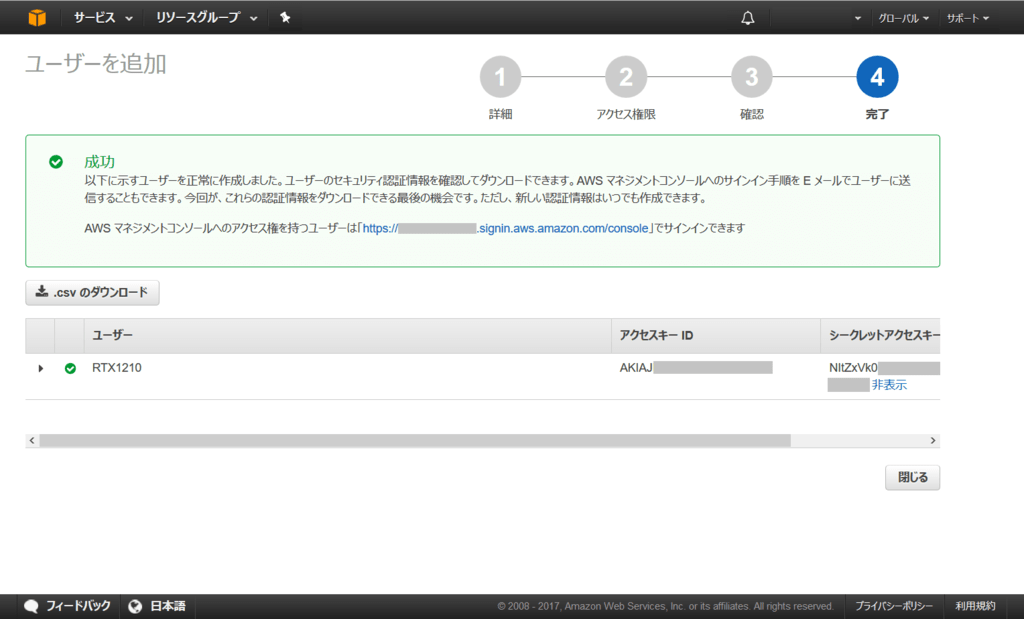
2. カスタマーゲートウェイ作成
VPC から見て外側のゲートウェイを作成します。
事前に ipinfo.io 等で、RTX1210 のグローバルIPアドレスを確認しておきましょう。
VPC の カスタマーゲートウェイ画面 を開き、カスタマーゲートウェイの作成 をクリックします。
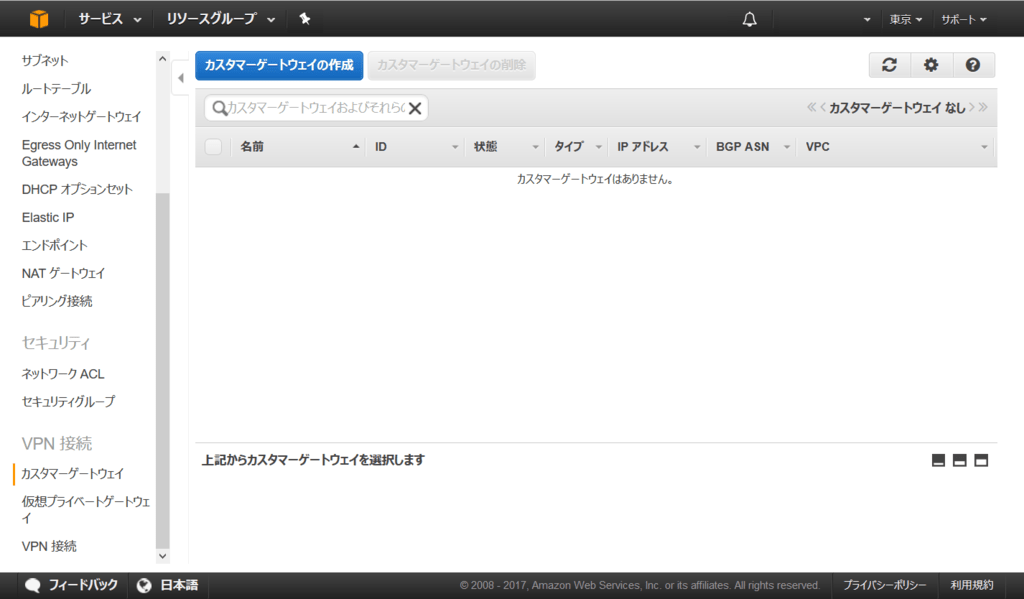
ルーティングは 静的、IP アドレス欄に、事前に確認した RTX1210 のグローバルIPアドレスを入力し、作成 をクリックします。
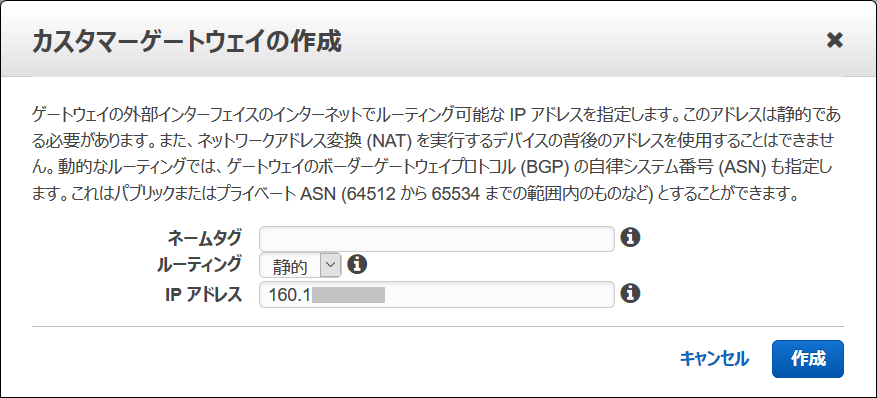
作成されたことを確認します。
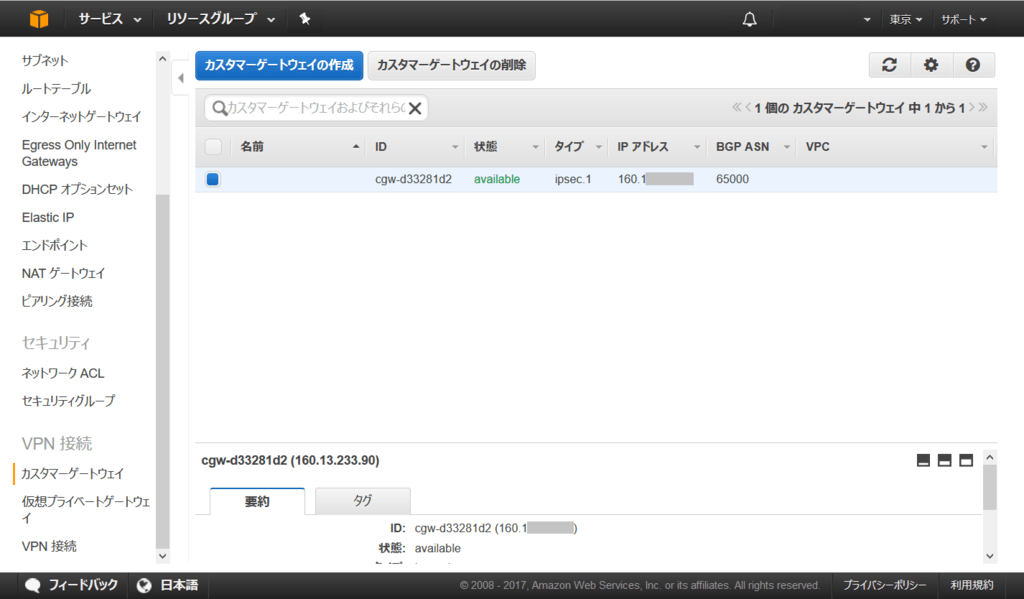
3. 仮想プライベートゲートウェイ作成
VPC から見て内側のゲートウェイを作成します。
VPC の 仮想プライベートゲートウェイ画面 を開き、仮想プライベートゲートウェイの作成 をクリックします。
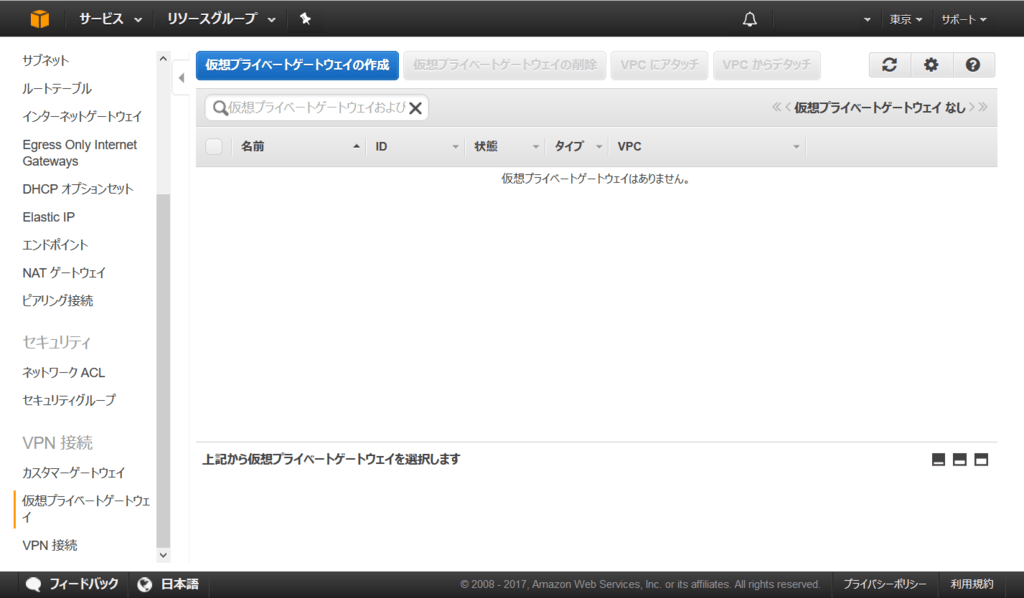
適当な名前を指定します。
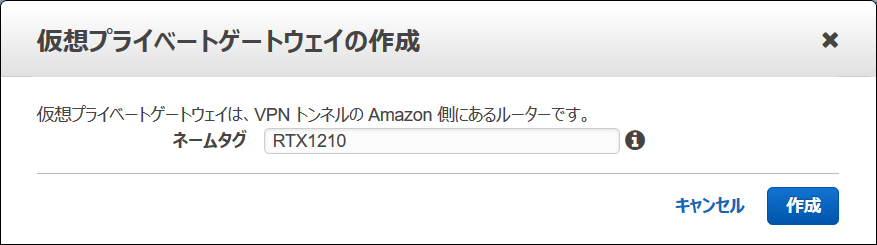
作成されたことを確認します。
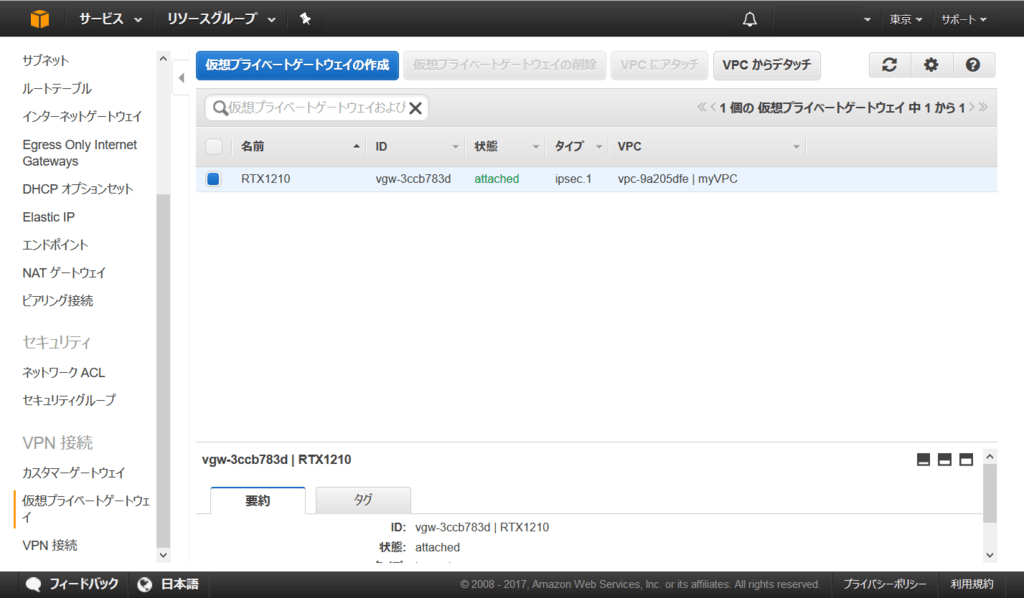
4. VPN接続作成
ここからやっと本題の VPN 設定に入ります。
VPC の VPN接続画面 を開き、VPN接続の作成 をクリックします。
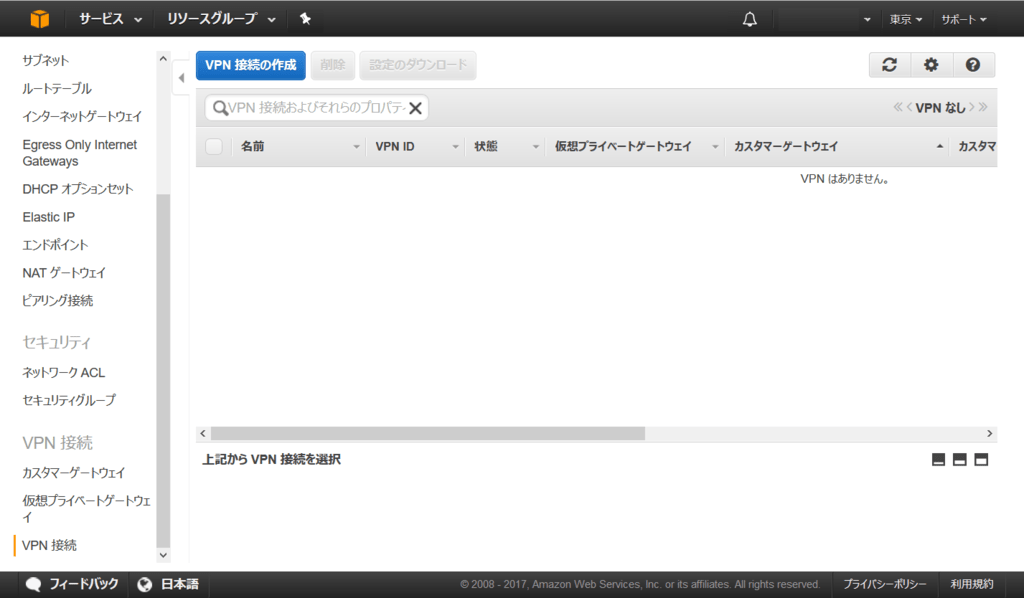
先ほど作成した、仮想プライベートゲートウェイ・カスタマーゲートウェイを選択し、ルーティングオプションを 動的 にして作成します。
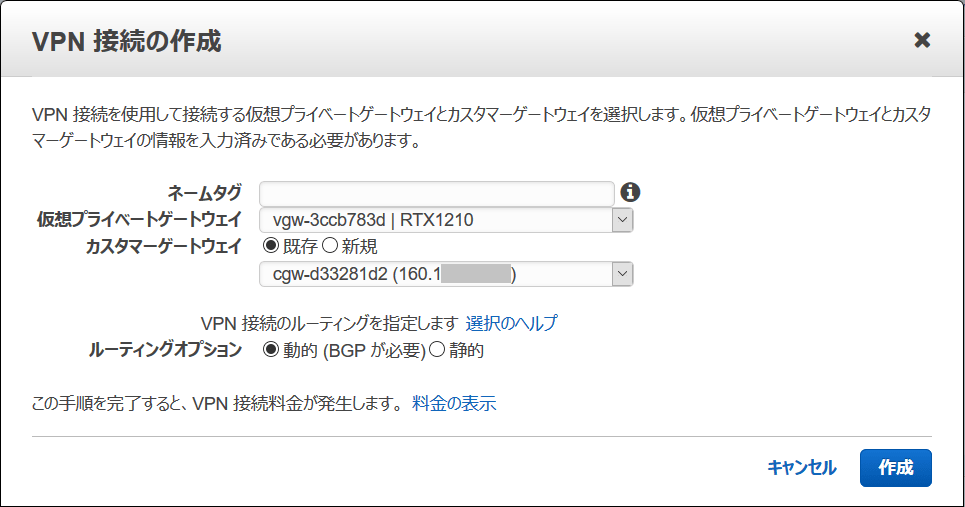
数分後に状態が available になれば完了です。VPN ID を後ほど使用するため控えておきます。
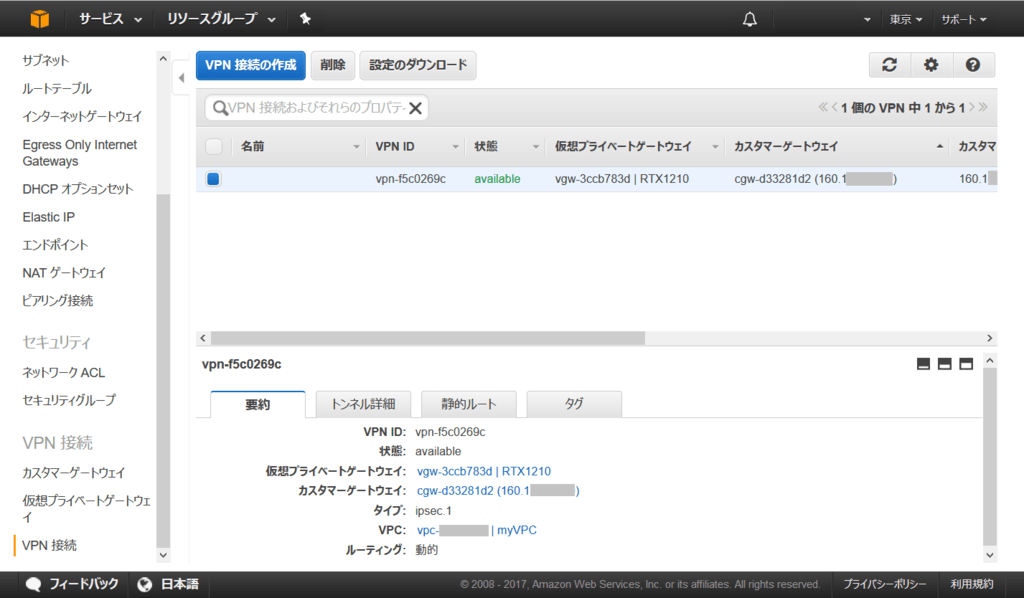
5. RTX1210設定
RTX1210 の Web GUI に管理者パスワードでログインします。
かんたん設定 → VPN → クラウド接続 のメニューを開き、新規 をクリックします。
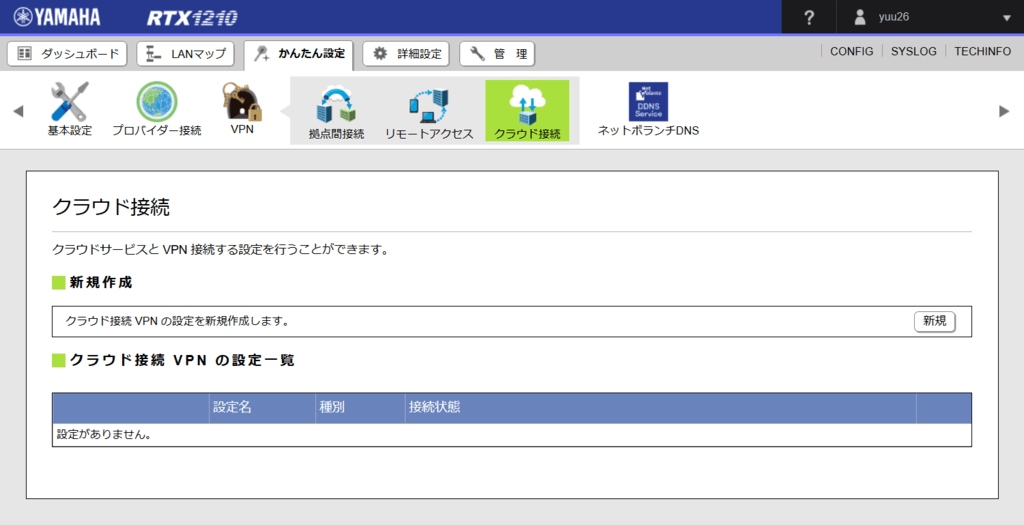
サービス種別の選択画面ですが、現在は VPC しかないため特に選べません。次へ をクリックします。
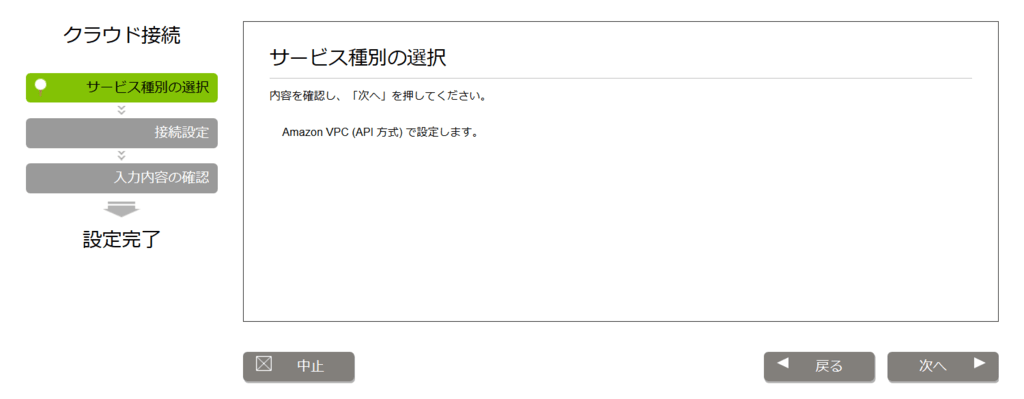
接続設定画面が開きます。
アクセスキー ID・シークレットアクセスキー・VPN ID には、控えておいた内容を入力、VPC が存在するリージョンを選択し、次へ をクリックします。
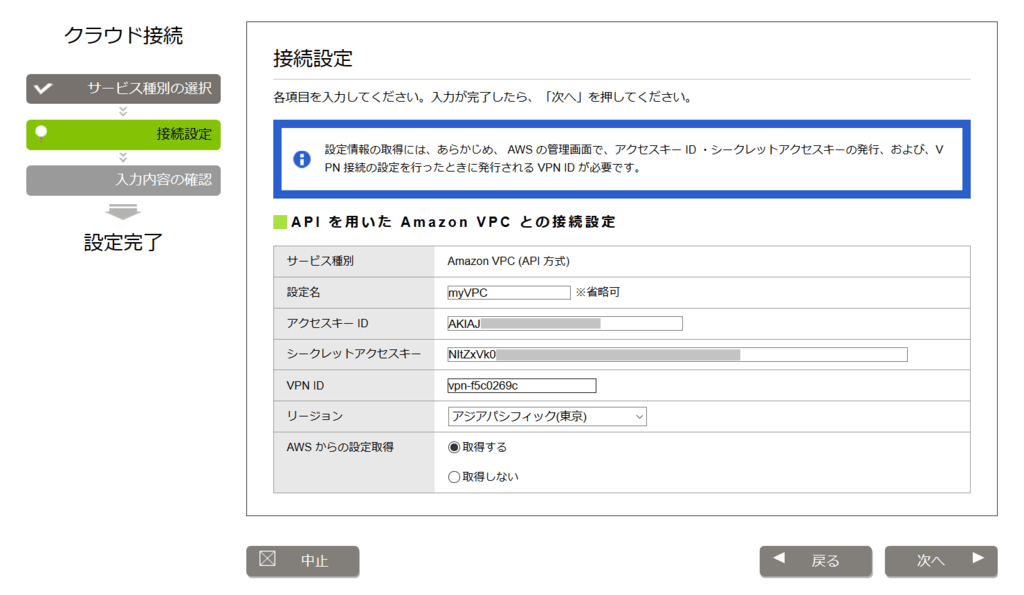
内容を確認し、設定の確定 をクリックします。
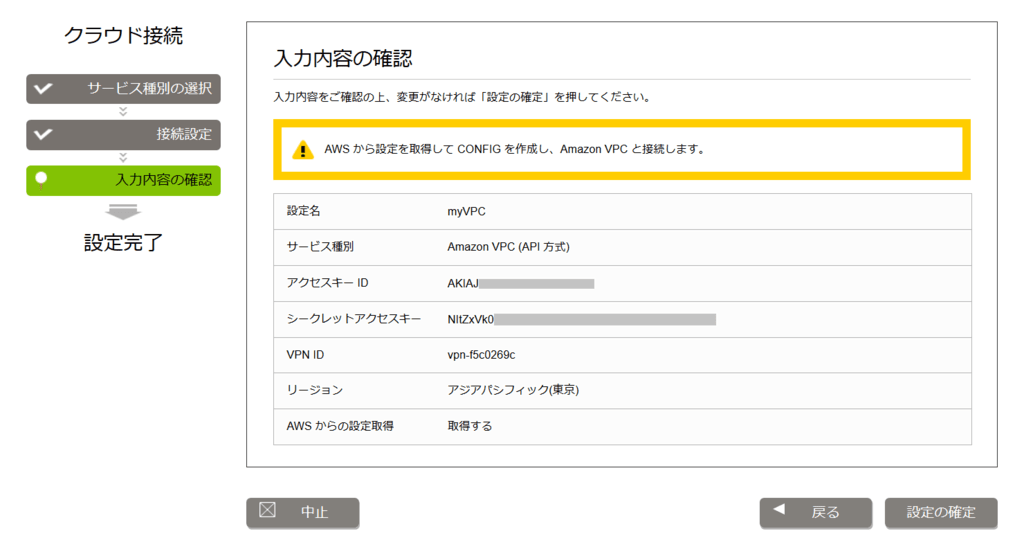
設定が開始されます。正常に完了したら OK をクリックします。
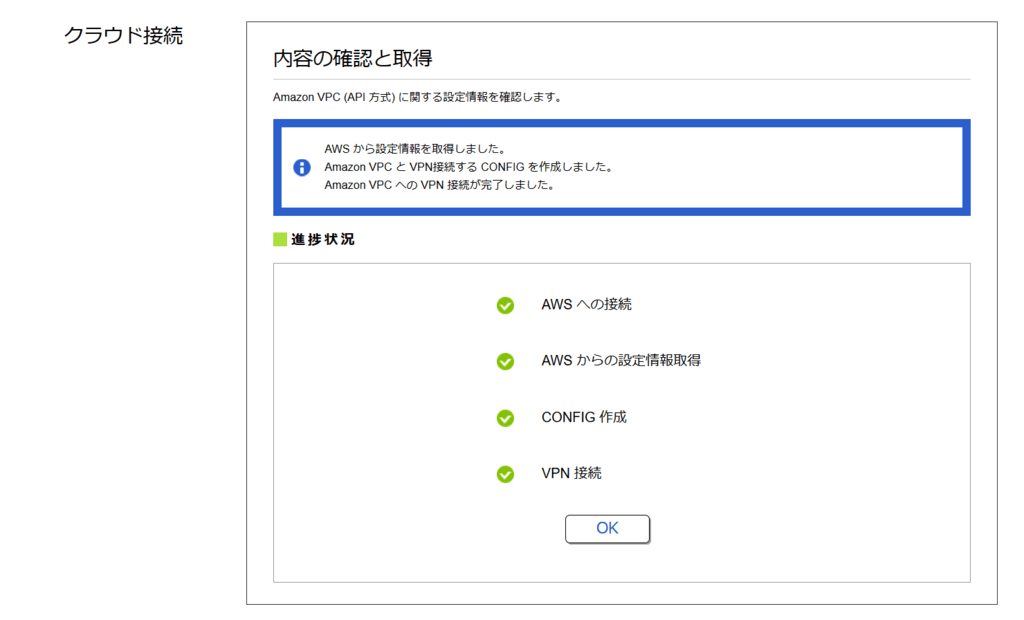
6. 接続確認
かんたん設定 → VPN → クラウド接続 のメニューから、接続情報の詳細を確認できます。
Amazon VPC との VPN 接続は冗長化されているため、2本のトンネルが確立しています。
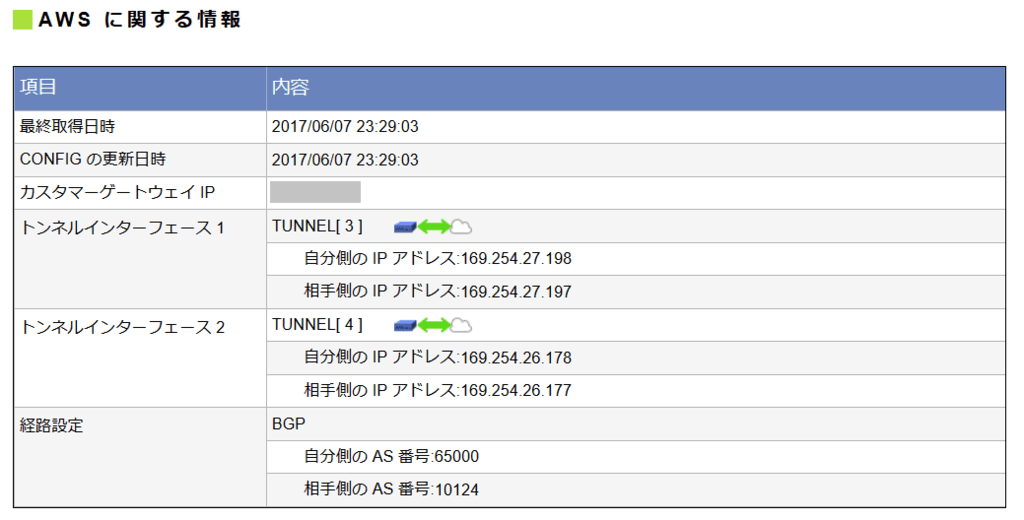
CUI でログインし show ip route コマンドを実行すると、VPC 向けのルート情報が追加されたことを確認できます。
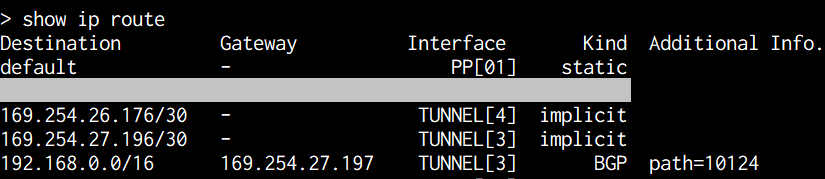
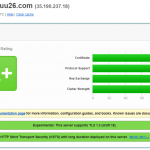
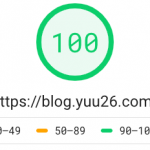
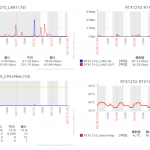
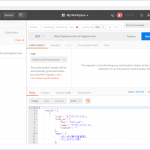

ディスカッション
コメント一覧
まだ、コメントがありません
フォローする
カテゴリー
最近の投稿
ブログについて